
يعد الشعار أحد مكونات الرمزية ذات العلامات التجارية التي تهدف إلى زيادة الوعي بالعلامة التجارية أو مشروع منفصل. تشارك تطوير هذه المنتجات في كل من الأفراد واستوديوهات بأكملها، والتي يمكن أن تكون تكلفةها كبيرة جدا. في هذه المقالة، سنتحدث عن كيفية إنشاء شعار بشكل مستقل بمساعدة الخدمات عبر الإنترنت.
إنشاء شعار عبر الإنترنت
الخدمات المصممة لمساعدتنا في إنشاء شعار لموقع أو شركة، هناك الكثير على الإنترنت. أدناه سننظر إلى بعضهم. الجمال من هذه المواقع هو أن العمل معهم يتحول إلى إنتاج رمزية تلقائي تقريبا. إذا احتجت الشعارات كثيرا أو غالبا ما تطلق مشاريع مختلفة، فمن المنطقي استخدام الموارد عبر الإنترنت بالضبط.لا تخفض وقدرة على تطوير الشعار بمساعدة البرامج الخاصة التي تتيح لك بشكل مستقل عن التخطيطات والقوالب وإنشاء تصميم فريد من نوعه.
قراءة المزيد:
برامج لإنشاء شعارات
كيفية إنشاء شعار في فوتوشوب
كيفية رسم شعار مستدير في فوتوشوب
الأسلوب 1: Logaster
Logaster هو أحد ممثلي الموارد لإنشاء مجموعة كاملة من منتجات الشركات - الشعار وبطاقات العمل والفراغات والرموز للمواقع.
انتقل إلى خدمة Logaster
- لبدء العمل الكامل مع الخدمة، يجب عليك تسجيل حسابك الشخصي. الإجراء هو المعيار لجميع المواقع المشابهة، بالإضافة إلى ذلك، يمكنك إنشاء حساب بسرعة باستخدام الأزرار الاجتماعية.

- بعد تسجيل دخول ناجح، انقر فوق "إنشاء شعار".

- في الصفحة التالية، من الضروري إدخال اسم، إذا كنت ترغب في الحصول على شعار واختيار اتجاه النشاط. ستحدد المعلمة الأخيرة مجموعة التخطيطات في الخطوة التالية. عند الانتهاء من الإعدادات، انقر فوق "التالي".

- تتيح كتلة الإعدادات التالية تحديد تخطيط الشعار من عدة مئات من الخيارات. نجد المفضلة المفضل واضغط على زر "تحرير الشعار".
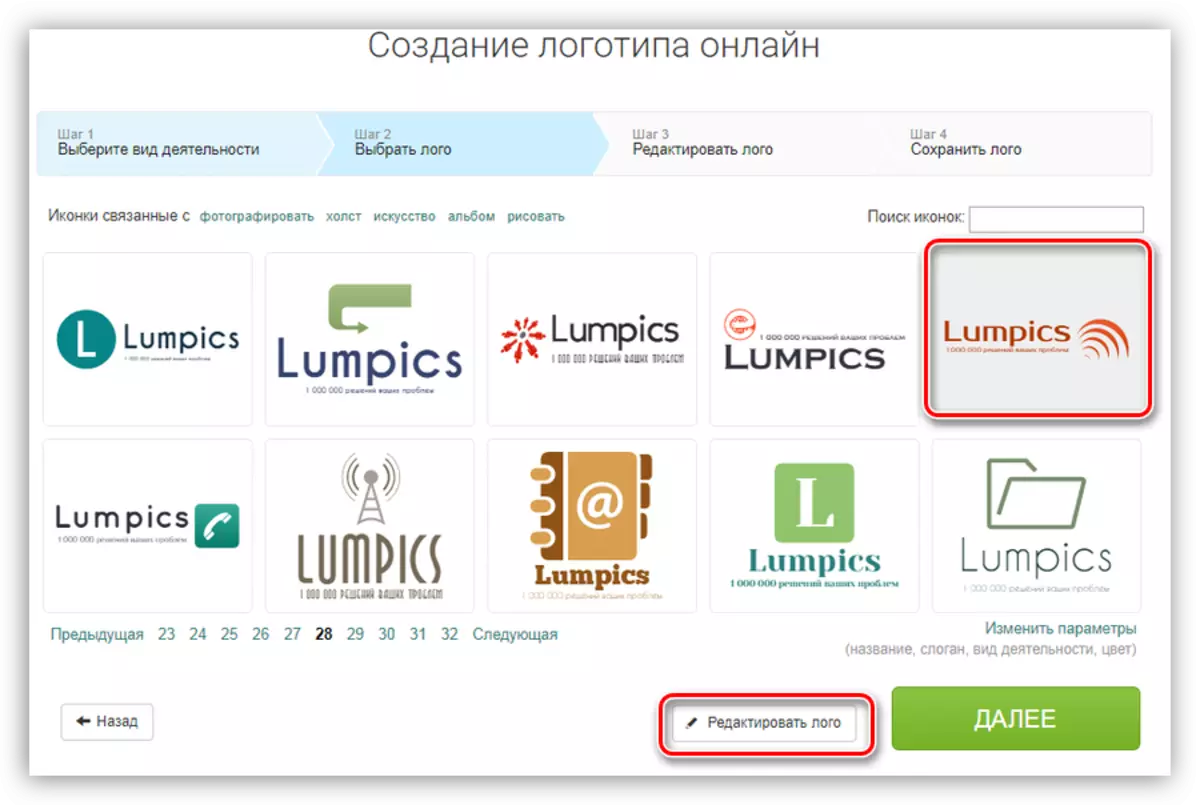
- في نافذة البداية للمحرر، يمكنك تحديد نوع موقع العناصر المتعلقة ببعضها البعض.

- يتم تحرير أجزاء منفصلة على النحو التالي: انقر فوق العنصر المناسب، وبعد ذلك يتم تغيير مجموعة من المعلمات في الكتلة اليمنى. يمكن تغيير الصورة إلى أي من المقترح وتغيير لون ملءه.
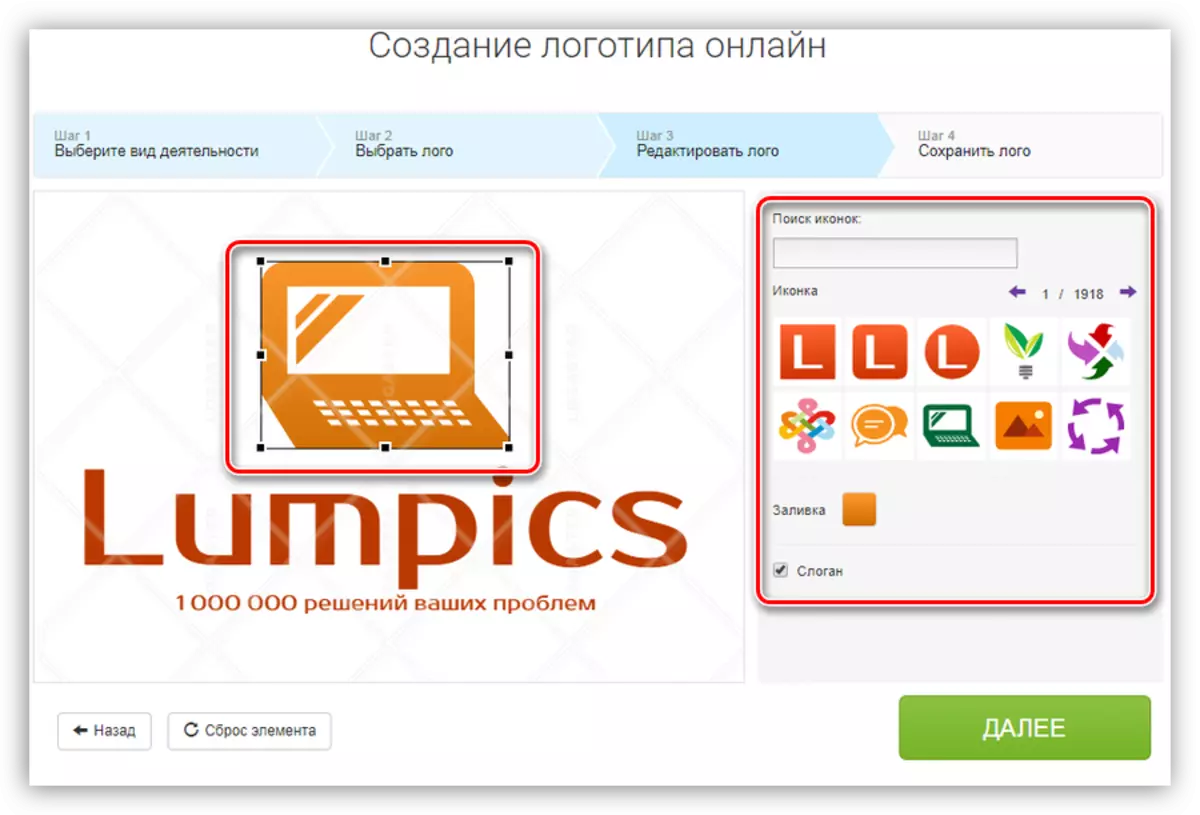
- للنقوش يمكنك تغيير محتوى والخط واللون.
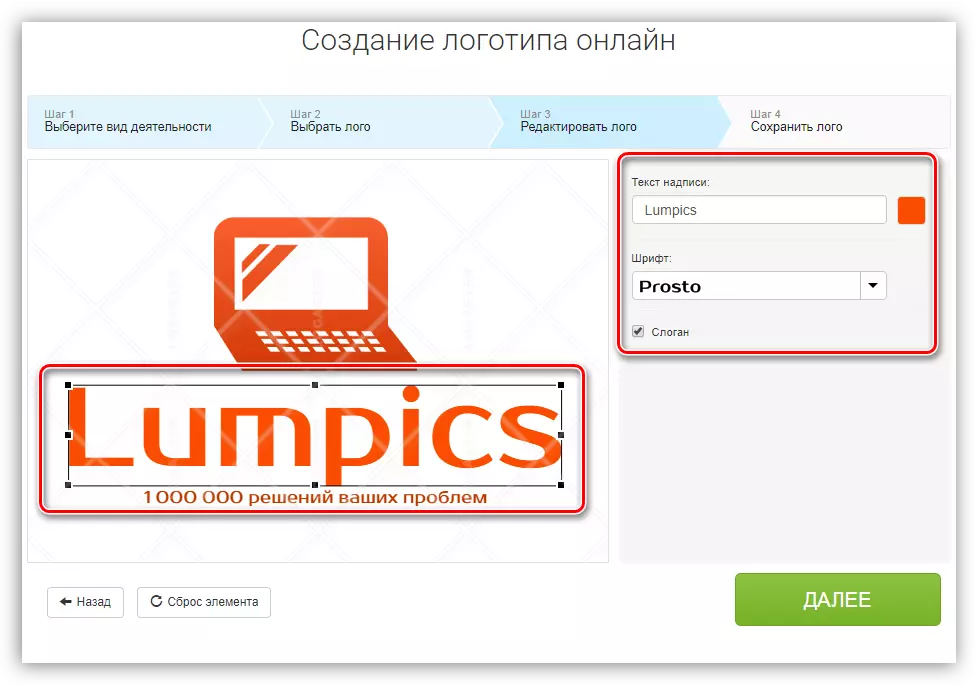
- إذا كان تصميم شعار يناسب لنا، ثم انقر فوق "التالي".
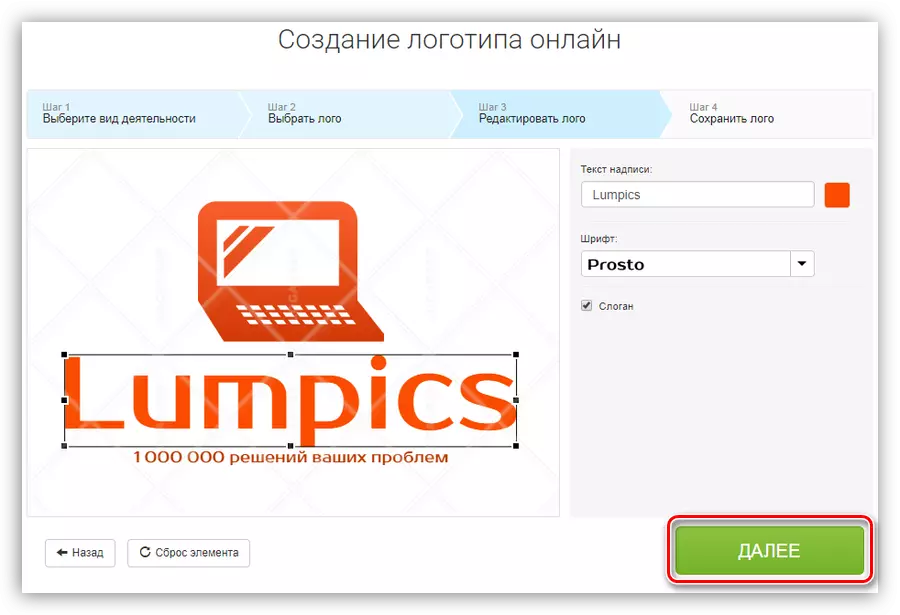
- تم تصميم وحدة التالية لتقييم النتيجة. تظهر حقوق أيضا خيارات لغيرها من المنتجات ذات العلامات التجارية مع هذا التصميم. لحفظ المشروع، اضغط على الزر المقابل.

- لتحميل شعار الجاهزة، انقر فوق الزر "تحميل شعار" وحدد الخيار من القائمة المقترحة.
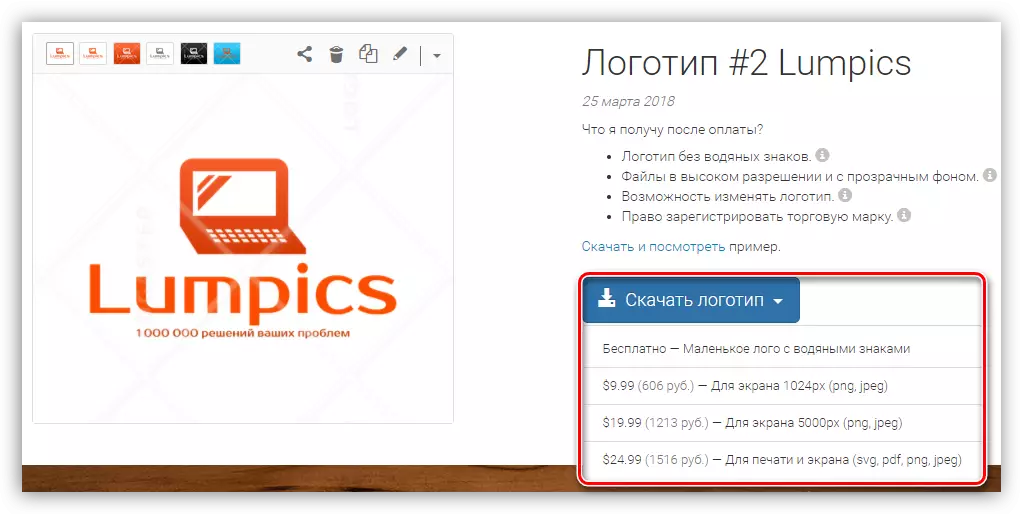
الطريقة 2: Turboologo
Turbologo - خدمة لخلق بسرعة شعارات بسيطة. يختلف مع تصميم الاقتضاب من الصور الجاهزة وسهولة العمل.
انتقل إلى خدمة TURBOLOGO
- انقر على زر "إنشاء شعار" على الصفحة الرئيسية للموقع.
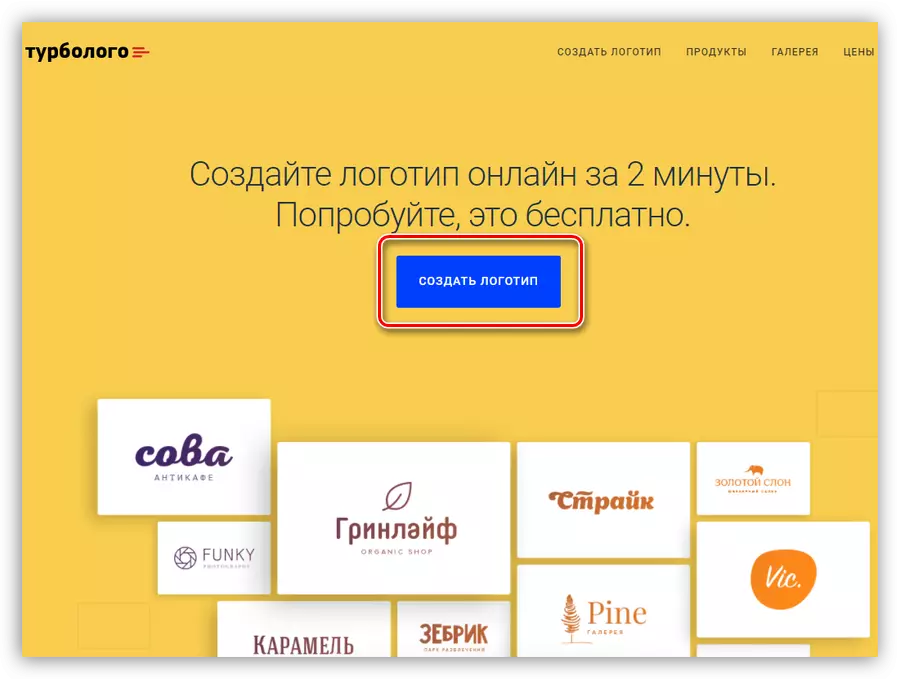
- ونحن نقدم اسم الشركة، وشعار وانقر على "متابعة".

- المقبل، واختيار نظام الألوان من الشعار المستقبل.

- الرموز يتم يدويا على طلب بحث إدخالها في الحقل المحدد في الصورة. لمزيد من العمل، يمكنك اختيار ثلاثة خيارات للحصول على صور.
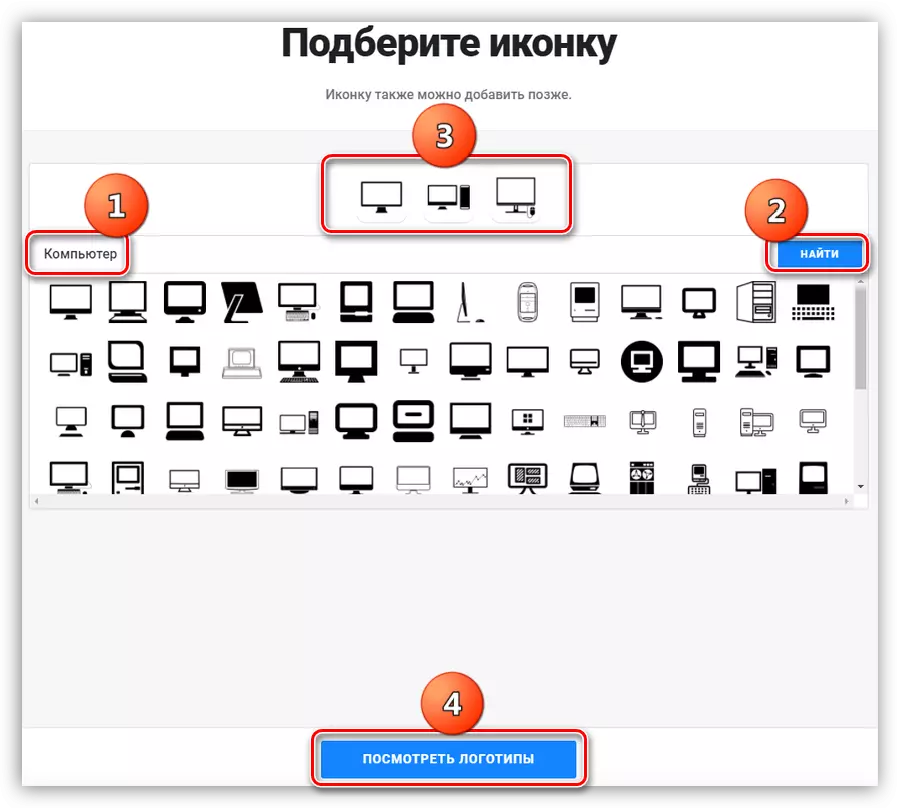
- في المرحلة القادمة، سوف نقدم خدمة للتسجيل. الإجراء هنا هو المعيار، فإنه ليس من الضروري تأكيد.
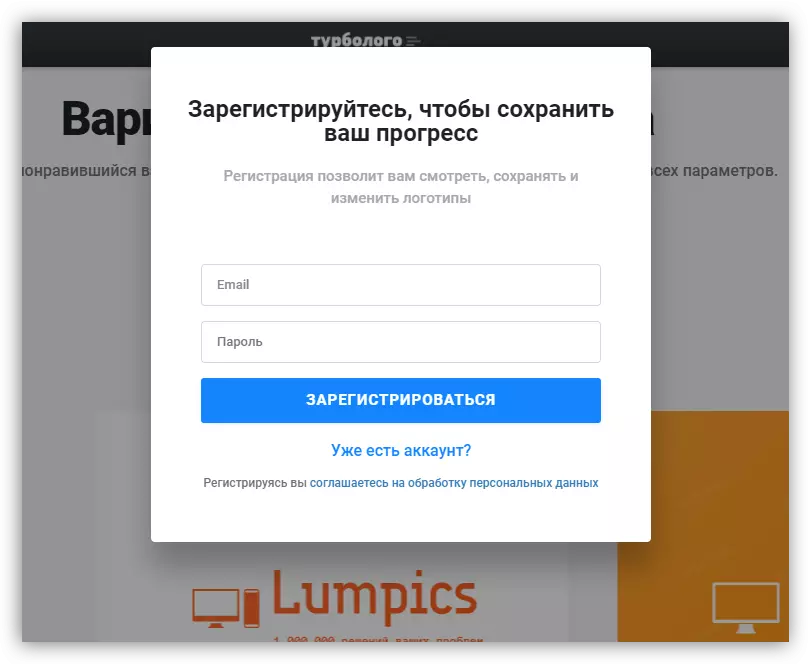
- اختر الخيار turbologo ولدت مما أدى إلى الانتقال إلى تحريره.
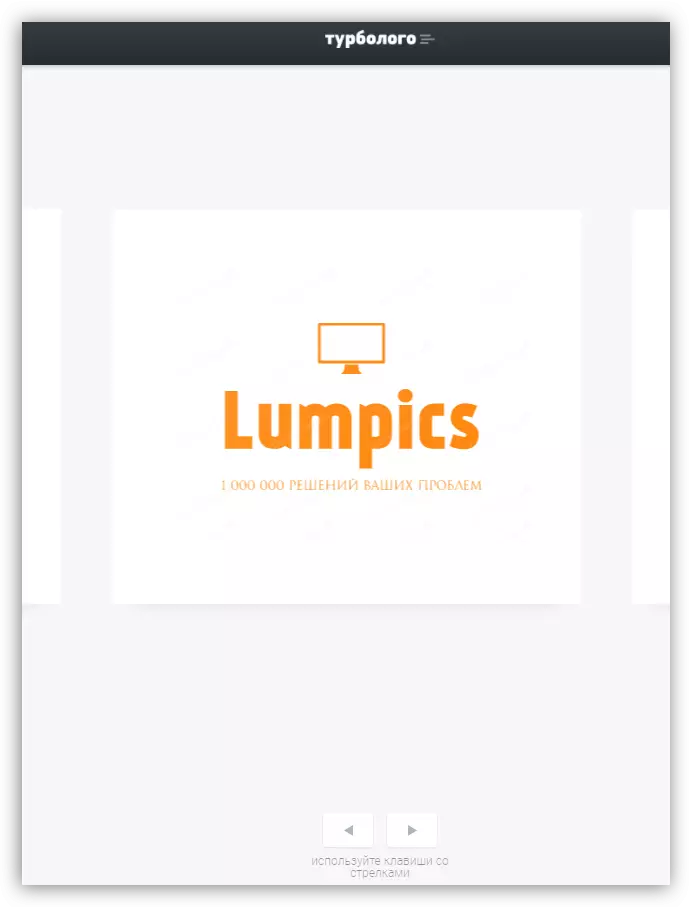
- في محرر بسيط، يمكنك تغيير نظام الألوان ولون وحجم الخط والنقوش، تغيير الرمز أو تغيير تخطيط على الإطلاق.
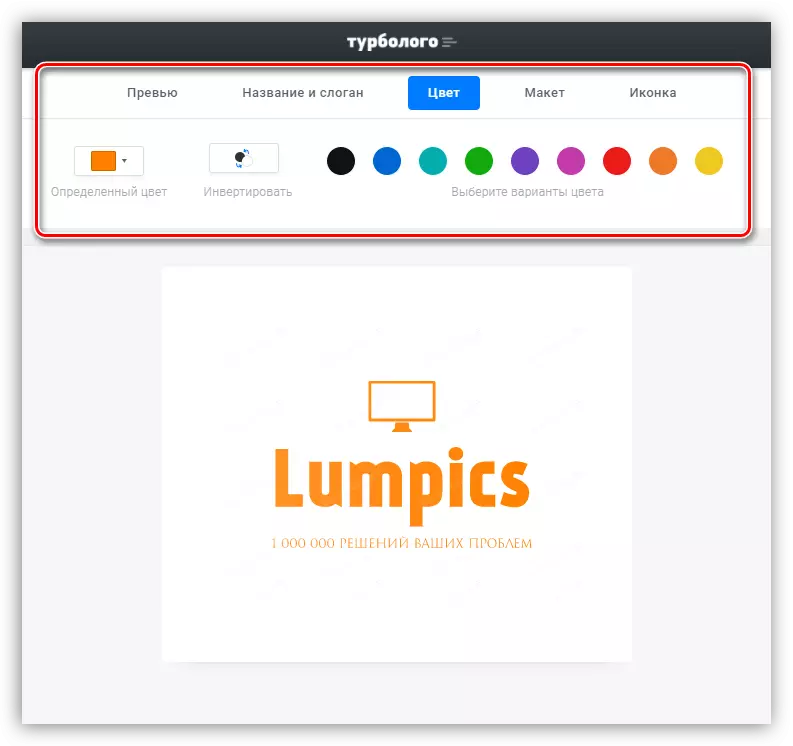
- بعد اكتمال التحرير، وانقر على زر "تحميل" في الزاوية العلوية اليمنى من الصفحة.
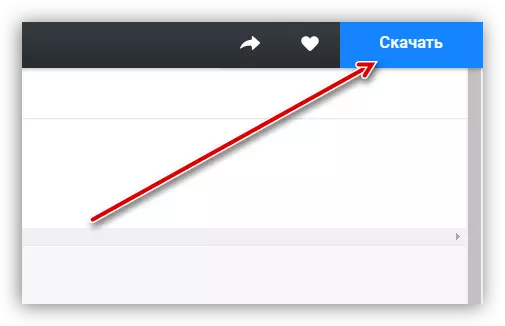
- والخطوة الأخيرة هي دفع شعار النهائي، وإذا لزم الأمر، ومنتجات إضافية - بطاقات العمل، لم تحدد، الغلاف والعناصر الأخرى.
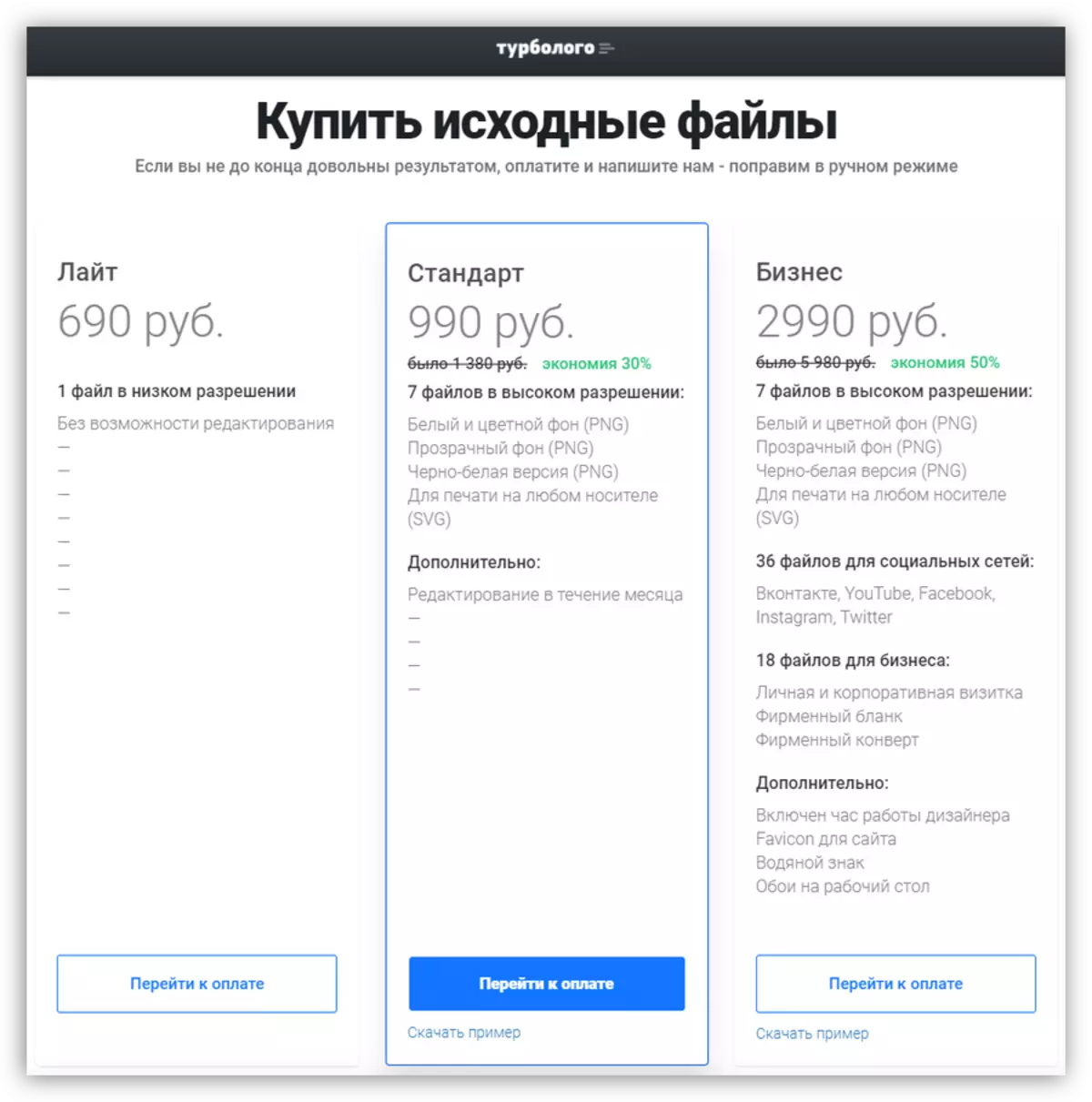
طريقة 3: OnlineLogomaker
OnLineLogomaker هي واحدة من الخدمات التي لديها محرر منفصل مع مجموعة كبيرة من الميزات في ترسانتها.
انتقل إلى خدمة OnlineLogomaker
- تحتاج أولا إلى إنشاء حساب على الموقع. للقيام بذلك، انقر على الرابط "تسجيل".

بعد ذلك، أدخل اسم وعنوان البريد الإلكتروني وكلمة المرور، ثم انقر فوق "متابعة".
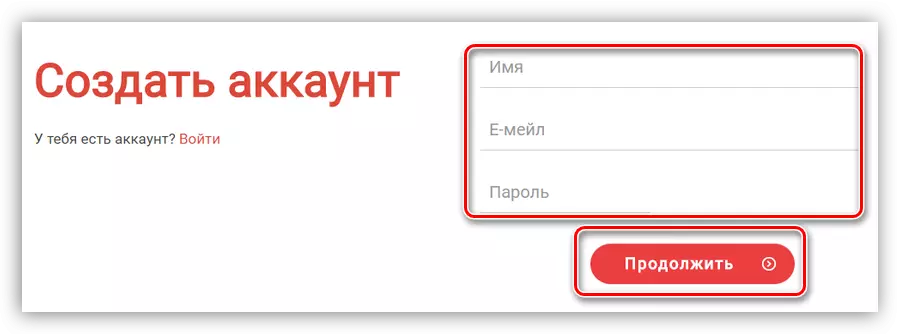
سيتم إنشاء الحساب تلقائيا، وسيتم تنفيذ عملية الانتقال إلى حسابك.

- انقر على كتلة "إنشاء الشعار الجديد" على الجانب الأيمن من واجهة.
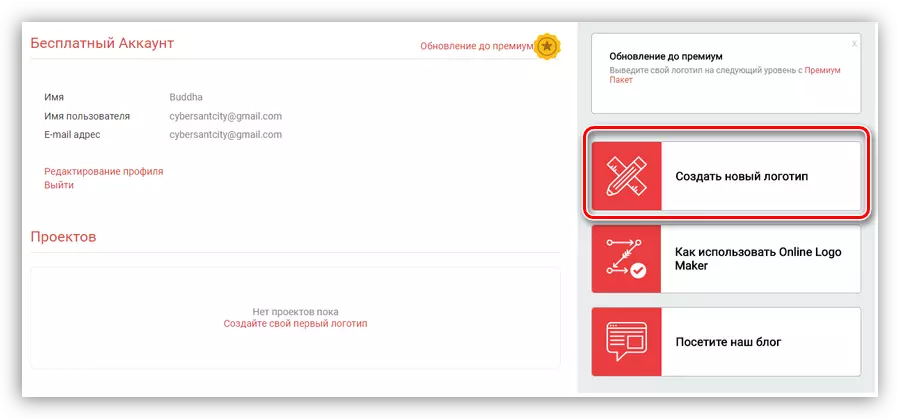
- سيفتح المحرر الذي سيحدث فيه كل العمل.
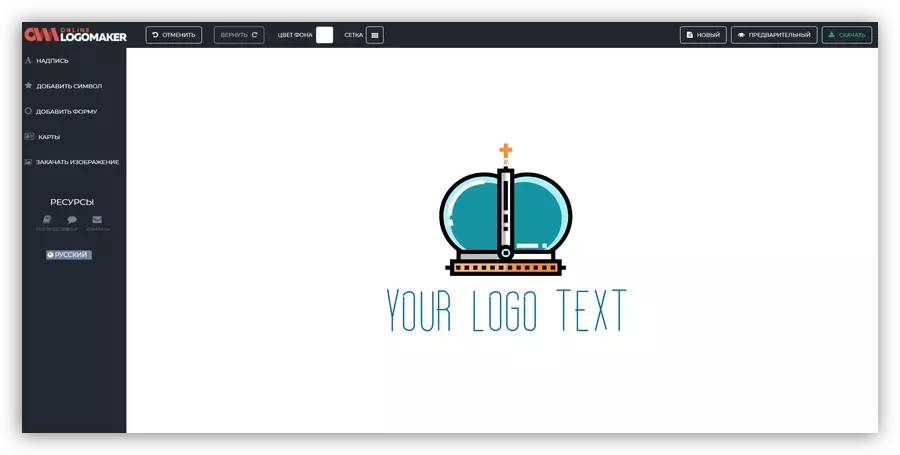
- في الجزء العلوي من الواجهة، يمكنك تمكين الشبكة لموقع أكثر دقة للعناصر.

- يتغير لون الخلفية باستخدام الزر المقابل بجوار الشبكة.
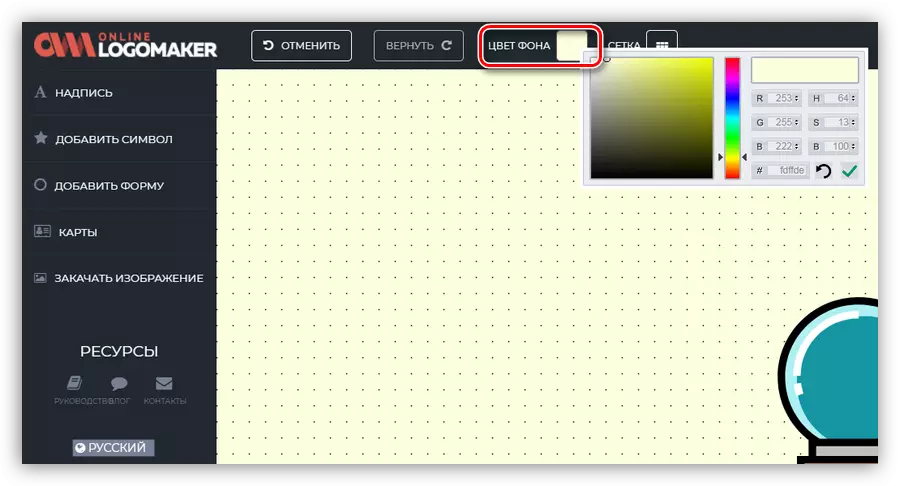
- لتحرير أي عنصر، فقط انقر فوقه وتغيير خصائصه. الصور لها تغيير في التعبئة، والتغيير في الحجم، والانتقال إلى الخلفية الأمامية أو الخلفية.

- للنص، باستثناء ما سبق، يمكنك تغيير نوع الخط والمحتوى.
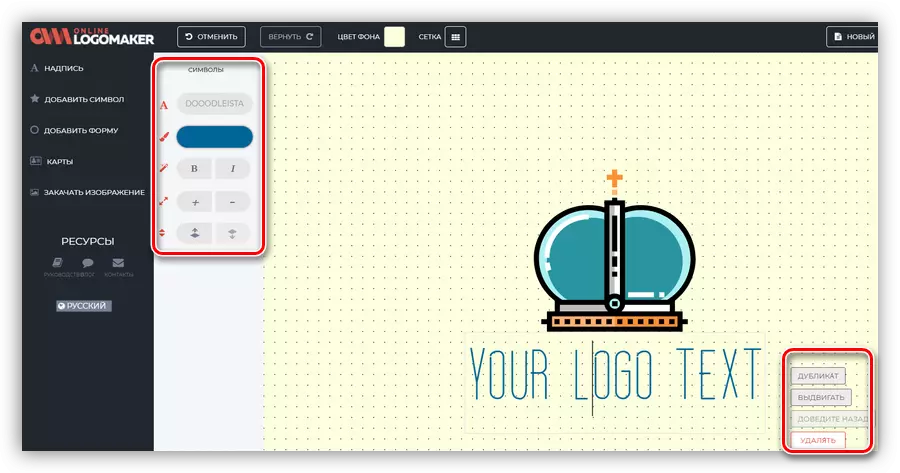
- لإضافة نقش جديد إلى Canvas، انقر فوق الرابط باسم "نقش" على الجانب الأيسر من الواجهة.

- عند النقر فوق رابط "إضافة رمز"، سيتم فتح قائمة واسعة من الصور النهائية، والتي يمكن أيضا وضعها على قماش.

- في قسم "إضافة نموذج" هناك عناصر بسيطة - أسهم مختلفة والأرقام وما إلى ذلك.
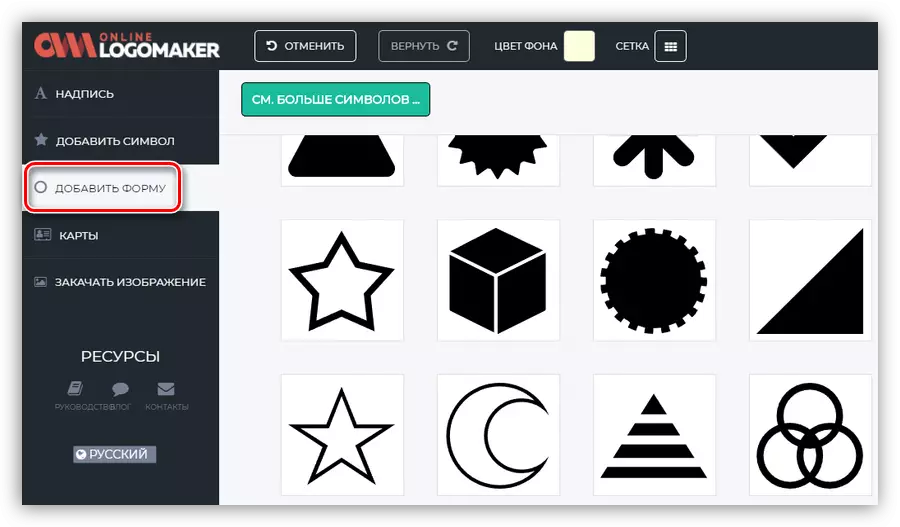
- إذا كانت مجموعة الصور المعروضة لا تناسبك، فيمكنك تنزيل صورتك من الكمبيوتر.
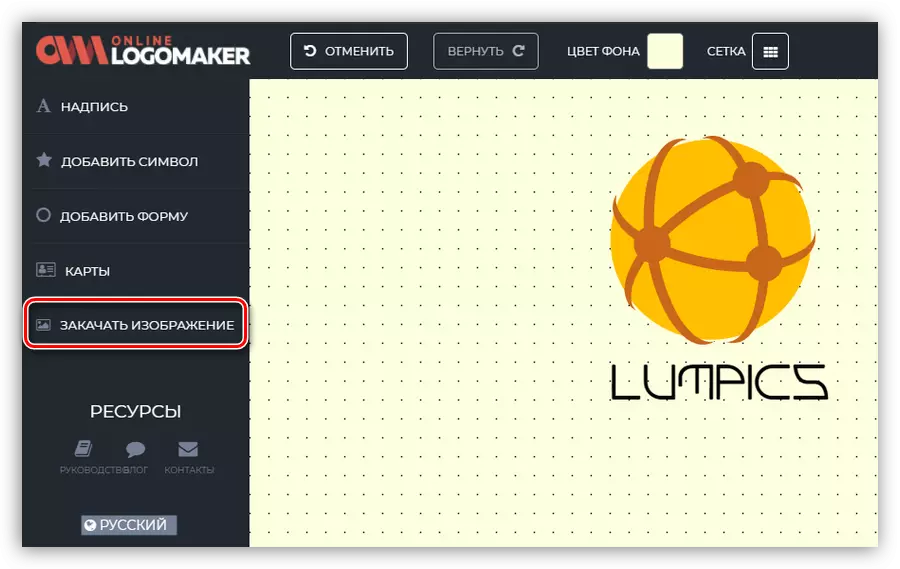
- بعد تحرير تحرير الشعار، يمكن حفظه عن طريق الضغط على الزر المقابل في الزاوية اليمنى العليا.
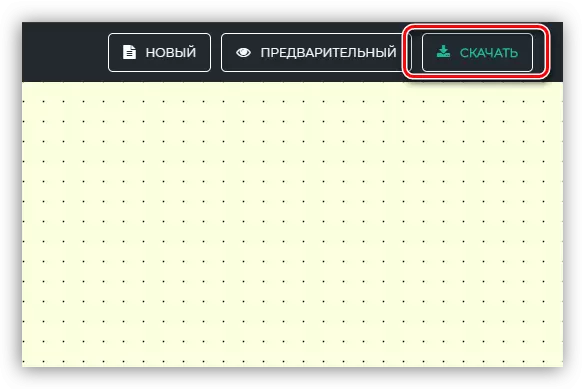
- في المرحلة الأولى، ستوفر الخدمة إدخال عنوان البريد الإلكتروني، وبعد ذلك تحتاج إلى النقر فوق الزر "حفظ ومتابعة".

- سيطلب منك ذلك اختيار التخصيص المقدر للصورة التي تم إنشاؤها. في حالتنا، هذه هي "الوسائط الرقمية".
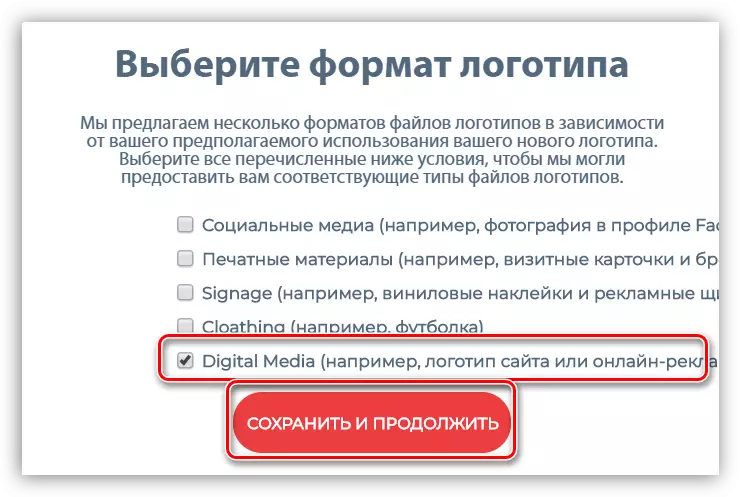
- في الخطوة التالية، يجب عليك تحديد تنزيل مدفوع أو مجاني. من هذا يعتمد حجم ونوعية المواد القابلة للتنزيل.
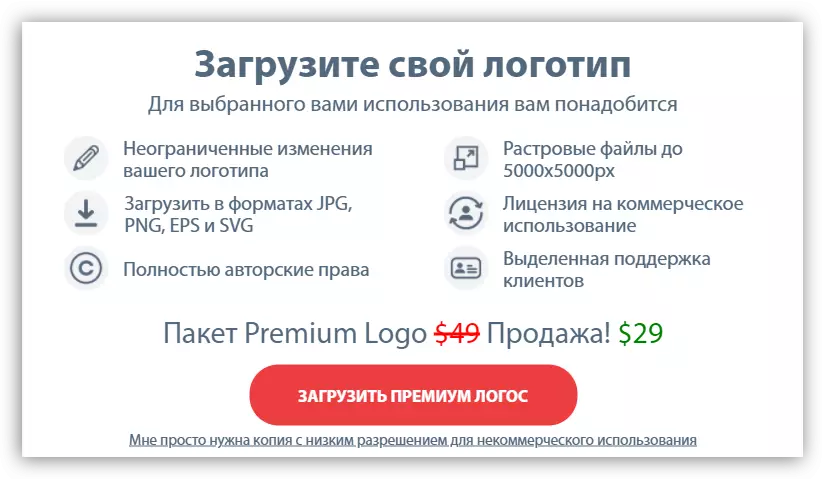
- سيتم إرسال الشعار إلى عنوان البريد الإلكتروني المحدد في شكل مرفق.
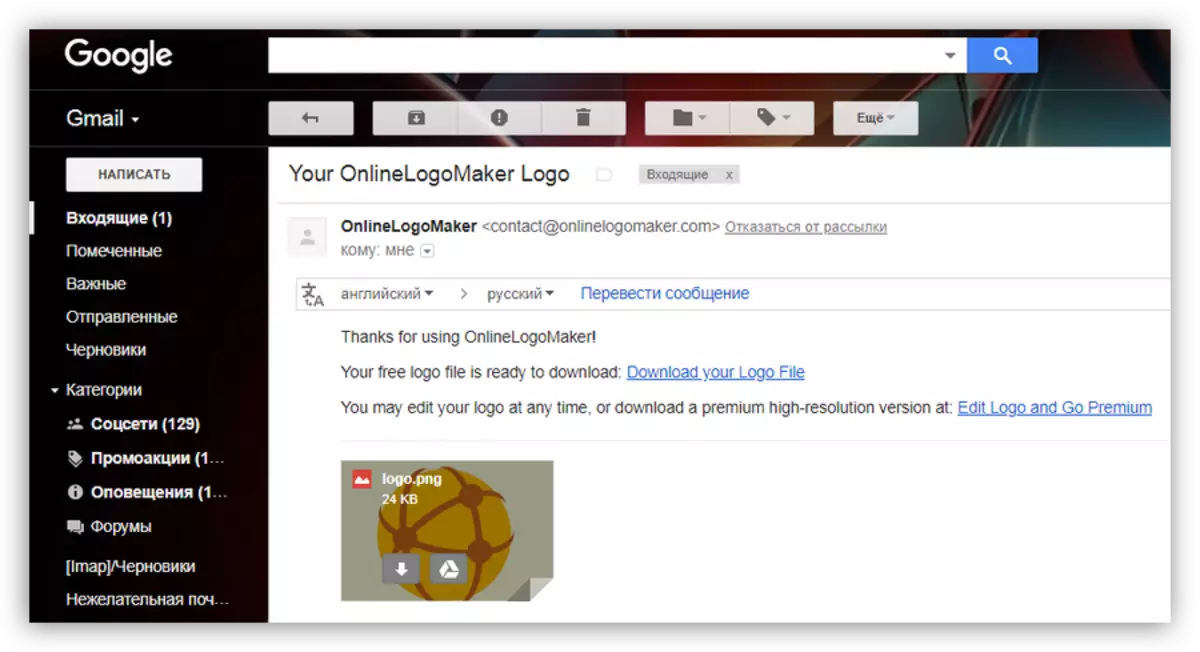
استنتاج
تختلف جميع الخدمات المقدمة في هذه المقالة عن بعضها البعض بمظهر المواد التي يتم إنشاؤها وتعقيدها في تنميتها. في الوقت نفسه، فإنهم جميعا يتعاملون جيدا مع واجباتهم ويسمح لك بالحصول على النتيجة المرجوة بسرعة.
